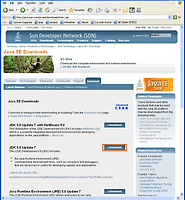| 일 | 월 | 화 | 수 | 목 | 금 | 토 |
|---|---|---|---|---|---|---|
| 1 | 2 | 3 | 4 | 5 | ||
| 6 | 7 | 8 | 9 | 10 | 11 | 12 |
| 13 | 14 | 15 | 16 | 17 | 18 | 19 |
| 20 | 21 | 22 | 23 | 24 | 25 | 26 |
| 27 | 28 | 29 | 30 | 31 |
- mariadb
- html
- log4j2
- 오라클
- Oracle
- IntelliJ
- log4j
- 스프링
- #오라클
- Eclipse
- #eclipse
- #자바가상머신
- #이클립스
- 플러그인
- Spring
- #Oracle
- springboot
- 이클립스
- Like
- Plugins
- 설정
- 스프링부트
- 인텔리제이
- 설치
- #JVM
- #자바
- CodeGlance
- 소스코드 맵
- #java
- 환경설정
- Today
- Total
커피와 개발자
[Git] Github 사용 이클립스에서 Commit 하기 본문
간만에 포스팅을 해보도록 하겠습니다.
이번 포스팅에서는 한번은 꼭 써볼려고 했던 하지만 어렵다고 생각되었던 Github(이하 '깃허브'라 하겠습니다.) 입니다.
Git(이하 '깃'이라 하겠습니다.)가 무엇인가? 깃은 버전관리(형상관리) 시스템입니다. 혼자 개발을 한다고 하면 local에서만 개발을 한 후 소스에 대해서는 나만 보관하고 있으면 되겠지만 2인 이상 같은 프로젝트내에서 개발을 하게되면 개발자들간의 소스가 동기화되고 수정사항을 공유하고 수정된 내역을 기록하고 있어야 합니다.
깃은 이러한 경우 사용할 수 있는 원격저장소입니다. 깃허브는 무료로도 사용할 수 있습니다. 단 누구나 볼 수 있는 public(공개용) 으로 사용해야 합니다.
내 소스를 누구에게도 공개하고 싶지 않고 나만 (private)개인용으로 사용하고 싶다면 한 달단위로 결제를 해야합니다.
깃에 대한것은 인터넷에 아주 잘 나와있으니 여기까지만 설명하고 깃허브를 이용하여 이클립스와 연동하는 방법에 대해서 설명하겠습니다.
1. 우선 Github(깃허브)에 가입합니다.
https://github.com/ 로 접속하여 회원가입을 해주세요.
Step1. 사용자이름, 이메일, 비밀번호를 입력하여 가입하시면 됩니다.
Step2. 사용할 Github를 선택합니다. 첫번째 것이 무료 두번째가 월 7$의 유료 모드입니다.
Step3. 간단한 질문입니다. 건너띄기(Skip) 하셔도 됩니다.
회원가입이 완료되었습니다. (이메일을 한번 확인하라는 창이 나올 것입니다. 가입한 이메일에서 확인해주시면 됩니다.)
2. 저장소를 만들어보겠습니다.
아래의 [New repository] 버튼을 클릭하세요 (리포지토리는 저장소라는 의미입니다.)
3. 사용할 리포지토리 이름과 아래 리포지토리의 간단한 설명을 입력 후 하단의 [Create repository] 버튼을 클릭해주세요.
4. 리포지토리가 만들어졌습니다.
5. 이클립스에서 새로운 프로젝트하나를 생성하고 Github를 연동해보겠습니다.
6. 이클립스에서 우측 상단에 [Open Perspective] 버튼을 클릭합니다. (그림을 참고해서 아이콘을 찾아보세요.)
7. 아래와 같은 창에서 Git을 선택해주세요.
만약 Git이 나오지 않는다면 이클림스 상단 메뉴에서 [Help - Eclipse Marketplace]를 클릭하여 Git을 검색하고 다운로드 받으세요.
8. 우측 상단에 Git 아이콘이 생성되었을 것입니다. (해당아이콘을 클릭하면 좌측에 다음과 같은 메뉴가 나올것입니다.)
9. [Clone a Git repository] 링크를 클릭해주세요.
10. 다음과 같은 창이 오픈됩니다. 이 창에 아까 만든 Github의 리포지토리 정보를 입력한 후 [Next] 버튼을 클릭합니다.
11. [Next] 버튼을 클릭합니다.
12. 로컬저장소를 지정합니다. (기본값으로 그냥 사용하시거나 원하는 경로로 변경합니다.) 그리고 [Finish] 버튼을 클릭합니다.
연결되었습니다.
13. 다시 [Project Explorer] 로 돌아와서 위의 진행중 생성했던 프로젝트를 선택한 후 마우스 우클릭 후
[Team - Share Project] 를 선택합니다.
14. 오픈된 창에서 Repository를 아까 만든 리포지토리를 선택한 후 [Finish] 버튼을 클릭합니다.
이제 커밋을 한번 해봅시다.
15. 만든 프로젝트에서 java 파일을 하나 만들었습니다.
16. 프로젝트를 선택하고 마우스 우클릭을 한 후 [Team - Commit]을 클릭합니다.
17. 하단에 Git Staging(깃 스테이징)이라는 탭이 생겼습니다.
18. 깃 스테이징의 좌측 상단에 Ustaged Changes 에서 커밋을 하고자 하는 파일을 선택하여 [+]버튼 Add selected files to the index 명령을 실행합니다.
※ Commit를 할 때 Commit Message를 입력하여 현재 커밋되는 소스의 변경사항을 간단히 기술하는 것은 습관화 하는 것이 좋습니다.
19. 커밋 메세지를 작성하고 하단의 [Commit and Push] 또는 [Commit] 버튼을 클릭하여 커밋하도록 합니다.
Commit는 하드디스크(로컬)에만 저장되도록 하는 것이고 Commit and Push는 하드디스크(로컬)와 Github(원격)까지 저장되는 것입니다.
보통 Commit를 통해서 하드디스크에 저장하여 변경 히스토리를 기록하다가 완전히 개발이 완료되면 원격에도 저장하여 원격에 너무 자잘하게 많은 히스토리가 기록되지 않도록 하는 것이 일반적인 사용방법입니다.
20. 커밋을 완료합니다.
중간에 Github의 아이디(이메일)와 비밀번호를 입력하라고 하는 창이 나올것입니다.
21. 확인
이렇게 Github와 이클립스를 이용하여 소스의 버전관리를 하도록 사용해보았습니다.
아직 저도 이번에 처음 써본 Git이라 자세한건 잘 모르는 부분이 많습니다.
앞으로 열심히 Git을 써보면서 배우고 또 공유할 수 있는 내용이 있으면 포스팅을 하고자 합니다.
이상으로 포스팅을 마치도록 하겠습니다.
감사합니다.
'Tools' 카테고리의 다른 글
| Flex 2.0 + J2SE 5 + Tomcat 5.5 설치 (0) | 2009.07.31 |
|---|---|
| APM_Setup (0) | 2009.07.28 |